小编教你电脑怎么使用快捷键截图
- 分类:帮助 回答于: 2019年01月26日 16:48:00
小伙伴们,不知道你们是以哪种方式在电脑上进行截图的呢,虽说不知道被你们是如何进行截图,不过,今天小编就来将我收集的一些电脑使用快捷键截图的方法来分享给你们。
在使用电脑的过程中,我们经常都会使用到“截图”的这一个功能,譬如编辑文档,截取图片等等一系列,截图功能让我们在操作电脑时变得更加的快捷,今天小编就来给大家说说电脑截图的快捷键都有哪些。
方法一:最基本的截图方法PrtSc
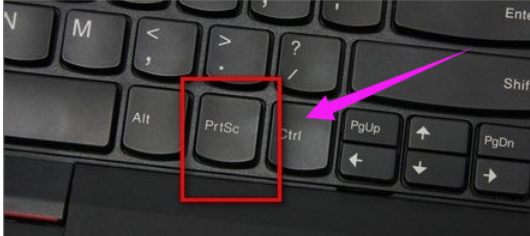
截屏图-1

电脑图-2
方法二:电脑系统自带截图软件
在开始菜单、附件里可以找到
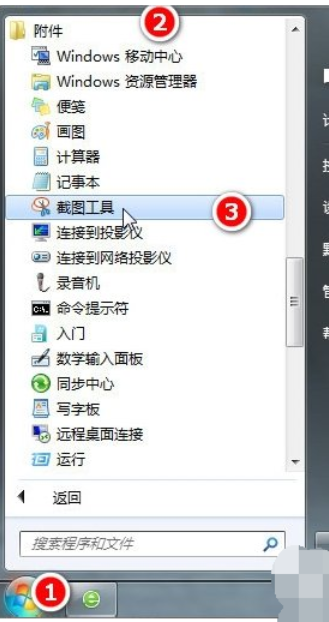
电脑怎么截图图-3
打开后,默认新建截图文件,图示十字标,框选要截图的内容。
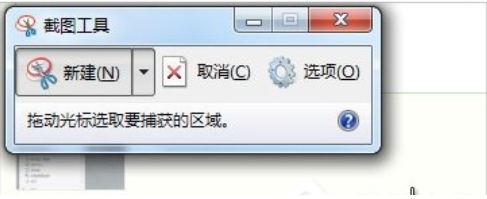
使用快捷键截图图-4
截图后,可以在菜单处选择保存,或者其他操作。
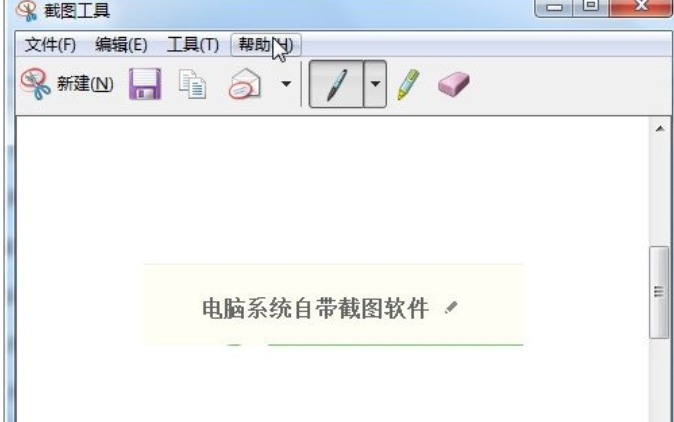
电脑怎么截图图-5
方法三:利用QQ截图进行截图操作
打开登录QQ后,打开一个聊天对话框,点击图示截图工具或者Ctrl+Alt+A快捷键,唤出截图对话。
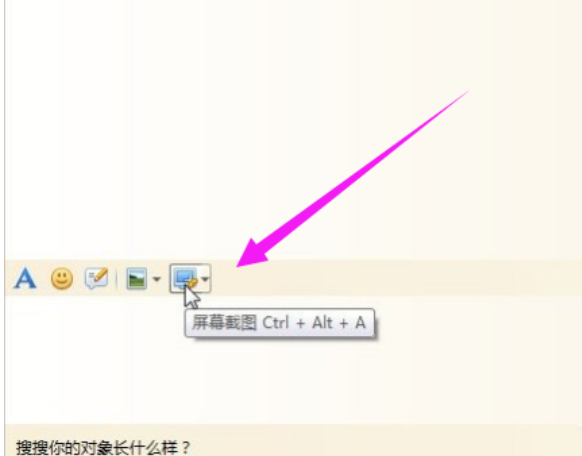
电脑怎么截图图-6
截图完成后可以进行添加图框,文字或者特殊样式操作,具体的可以自行体验。
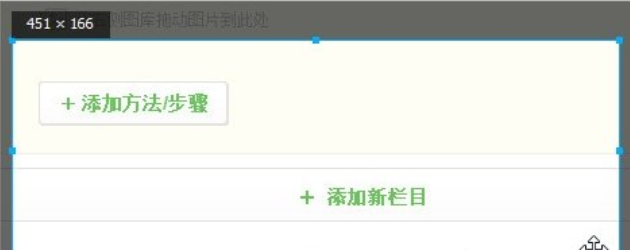
截屏图-7
以上就是电脑快捷键截图的操作了。
 有用
26
有用
26


 小白系统
小白系统


 1000
1000 1000
1000 1000
1000 1000
1000 1000
1000 1000
1000 1000
1000 0
0 0
0 0
0猜您喜欢
- 当小白重装系统报错怎么解决啊..2022/12/14
- 笔记本,小编教你怎么解决笔记本检测不..2018/05/24
- win10为什么装不回win7系统?怎么解决..2019/11/27
- 国际版skype操作教程2017/09/25
- 小白教你系统怎么删除游戏..2017/09/30
- 小编教你U盘装系统win72017/08/26
相关推荐
- mac卸载软件,小编教你mac系统如何卸载..2018/05/17
- 虚拟机windows未能启动2020/08/20
- ghost硬盘安装器下载使用教程..2021/03/28
- 如何修复蓝屏代码0x000000a2021/10/22
- 笔记本开机后黑屏怎么办2021/02/01
- windows无法与设备或资源通信怎么解决..2022/04/20

















